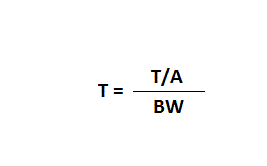Queremos conocer el tiempo en que demorará un archivo de 40 MegaBytes (de aquí en más MB) en transferirse de un PC a otro PC por un enlace de 2 Megabit por segundo (de aquí en más Mbps).
A TENER EN CUENTA:
Primero que nada, vamos a hablar un poco de la diferencia entre Megabit y Megabytes.
Cuando un usuario desentendido decide instalar un servicio de Internet cualquiera que sea, tiende a cometer una equivocación (en realidad no es una equivocación, es falta de conocimiento de algo en particular) de creer que un enlace de 2Mbps equivale a una tasa de transferencia de 2 MB/s.
Esto no es así, y muchas empresas se aprovechan de este desconocimiento para vender un producto chico, que luego le resulta insuficiente al usuario pero al estar ligado a un contrato no tiene otra más que seguir gastando $$ ya sea para anular el servicio o pagar por un enlace mayor que es mucho más costoso.
Veamos la siguiente tabla:
1 bit = o digito binario, es el espacio más pequeño de información, puede tener 2 valores, 1 o 0 (encendido o apagado)
1 Byte = 8 bits u octeto. Equivalen a 1 caracter, ya sea una letra o un número o $, ; etc.
1 Kilobyte o KB = 1024 Bytes
1 Megabyte o MB = 1024 KiloBytes
1 Gigabyte o GB = 1024 MegaBytes
1 Terabyte o TB = a 1024 GigaBytes
Existen más apropiaciones de magnitud como lo son el Petabyte y el Exabyte, pero solo trabajaremos con las más utilizadas.
Cuando un ISP (Internet Service Provider o Proveedor de Servicios de Internet) vende un producto o paquete de datos, siempre se va a referir a Mbps. A no ser que especifique lo contrario (cosa que es muy difícil).
FÓRMULAS:
Teniendo en cuenta lo anteriormente dicho, tenemos que saber:
" ¿ Cuántos Mb equivalen a 1 MB ? "
Antes de seguir quiero explicar que no estamos hablando de mismas unidades.
La diferencia está en que la unidad MB se utiliza para definir almacenamiento mientras que los Mbps se utilizan para medida de transferencia sobre tiempo Mega Bit Por Segundo.
Sabiendo esto es sencillo, simplemente efectuamos la siguiente ecuación o regla de 3:
Si 1 Byte son 8 bits, esto elevado a MB serían 8 Mega-bit son 1 MegaByte.
Para calcular - tiempo - y cuando hablamos de tiempo siempre lo finalizaremos en transferencia por minuto, debemos saber que:
Llevemos esto al ejemplo que presentaba al principio.
Paso nº 1 - variables
Tenemos un archivo que pesa 40 MB.
Por otro lado tenemos un enlace de internet que transfiere a 2Mbps.
Paso nº 2 - equivalencias
Si sabemos que 1MB son 8Mb, tenemos que despejar cuantos Mb son 40 MB.
Para esto lo más sencillo y para que puedan recordarlo es aplicar una regla de 3.
Paso nº 3 - operaciones
n = 40 MB * 8 Mb / 1MB
Este resultado nos da 320 Mb, ahora ya tenemos todo en 1 sola unidad para poder operar y calcular el tiempo de descarga.
Sabemos que 2Mb se transfieren cada 1 segundo. Cuánto tiempo se tomará en transferir 320 Mb en el enlace dicho?
Para ello, dividimos 320 Mbps (T/A) por 2 Mbps (BW) = 160 segundos (T)
Y para saber el tiempo en minutos dividimos en 60 s = 2.6 minutos
Esta ecuación es válida por supuesto para otros valores, simplemente cambia la variable de T/A y BW por el que quieres ejemplificar.
Opcionalmente puedes dividir el bandwidth entre 8 para hacer los números más simples y luego dividir entre 60s.